8 nejlepších způsobů, jak efektivně vyřešit problém se Starfieldem!
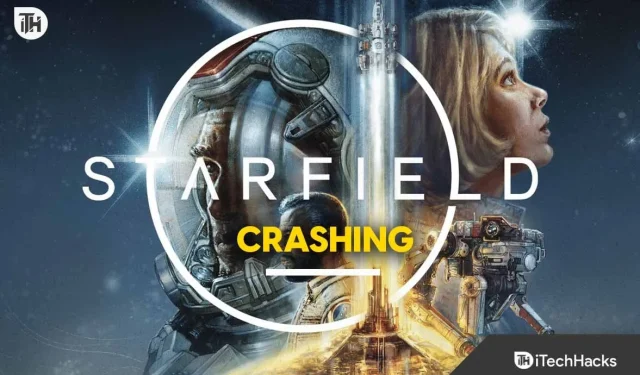
Starfield byl v rozhovorech ve všech populárních vláknech po celém internetu. Bohužel důvodem této popularity není její úžasný příběh, ale přítomnost otravných problémů. Nedávno začalo mnoho hráčů hlásit, že Starfield neustále padá, kdykoli začnou hrát. Zatímco problém stále není jasný, kdy přesně hra spadne. Někteří říkají, že Starfield padá při spuštění, zatímco jiní říkají, že Starfield padá při spuštění.
Ať tak či onak, způsoby, jak opravit zhroucení Starfieldu, jsou v obou případech stejné. Pokud některým z nich trpíte, tento průvodce bude klíčem k jeho nápravě. S tím, co bylo řečeno, začněme.
Co způsobuje zhroucení hvězdného pole?
Zhroucení Starfieldu může způsobit mnoho důvodů. První a nejdůležitější z nich je však neschopnost vašeho PC spustit hru. AAA tituly jako Starfield jsou obvykle náročné na zdroje. Pokud nemáte hardware, ani minimální požadavky, můžete s tím bojovat. Nicméně, pokud máte hardware, zde jsou další důvody.
- Nedostatek paměti: Váš počítač není schopen alokovat požadované množství paměti potřebné ke spuštění Starfield na plný výkon. K tomu obvykle dochází, když je na pozadí spuštěno a spuštěno mnoho aplikací. To lze opravit odinstalováním některých z nich nebo jejich zavřením pomocí Správce úloh.
- System Overlay: Overlay jsou procesy zobrazení, které se objevují na obrazovce přes hru. Tyto překryvy destabilizují hru, protože při běhu zabírají obrovský kus CPU a paměti.
- Přehřívání: Pokud se pokoušíte hrát Starfield 3 po dlouhou dobu a náhle se hroutí, je to pravděpodobně proto, že se váš počítač nebo notebook zahřál. Dejte mu čas na vychladnutí nebo jej uchovávejte na dobře větraném místě (pro notebook).
- Zastaralý grafický ovladač: V PC hraje grafický ovladač nejdůležitější roli při hraní her. Pokud jsou ovladače grafiky zastaralé, většina her spadne nebo se dokonce neotevře.
Zatímco toto jsou některé z nejzřejmějších důvodů, mohou existovat i jiné důvody, které způsobí náhlé zhroucení Starfieldu při otevírání. Tyto příčiny lze vyřešit pomocí tohoto průvodce.
Oprava Starfield neustále padá: Podrobný průvodce plynulým hraním
Zde je návod, jak můžete zcela vyřešit problém s padáním Starfield. Ujistěte se, že si tyto opravy projdete v seriálu, kde jsou zmíněny, a žádnou z nich nepřeskakujte.
Aktualizujte ovladače grafiky
Pokud Starfield padá, první věc, kterou musíte udělat, je aktualizovat ovladače grafiky. Ovladače grafiky jsou také známé jako ovladače GPU a jsou zodpovědné za interakci s hardwarem a vaší hrou. Pokud jsou zastaralé, budete je muset aktualizovat pro plynulejší hraní a vyhnout se padání. Postupujte takto:
- Klepněte pravým tlačítkem myši na tlačítko Windows.
- V místní nabídce klikněte na Správce zařízení.
- Rozbalte část Ovladače zobrazení .
- Poté dvakrát klikněte na název vyhrazeného GPU .
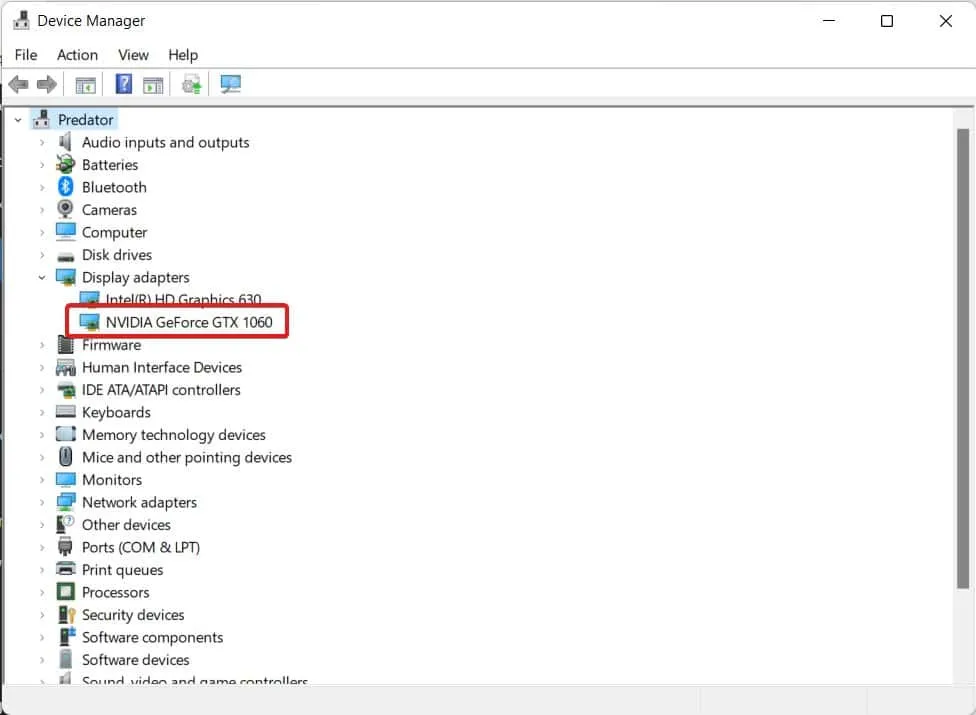
- Přejděte na kartu Ovladače a klikněte na Odinstalovat zařízení .
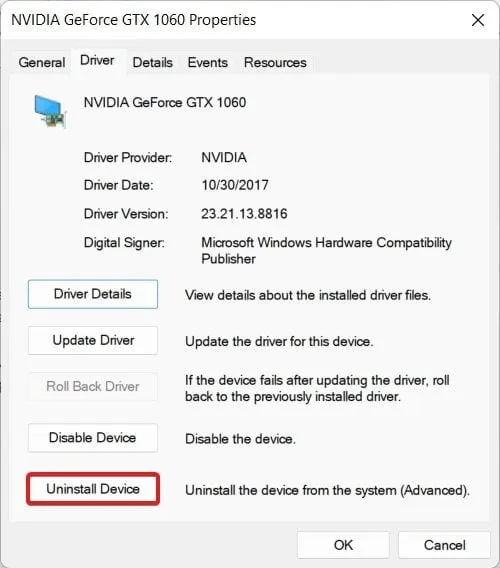
- Nyní přejděte na oficiální web výrobce vašeho ovladače.
- V závislosti na výrobci budete muset přejít na podporu ovladačů Nvidia nebo AMD .
- Vyberte název a číslo modelu hardwaru GPU a klikněte na Stáhnout .
- Po stažení přejděte do složky Stažené soubory v počítači a spusťte instalaci.
Jakmile dokončíte tyto kroky, váš počítač je nyní připraven hrát Starfield. Zkontrolujte, zda Starfield již havaruje nebo ne. Pokud ano, přejděte k další opravě.
Aktualizujte systém Windows
Pokud používáte Windows již delší dobu a nemáte čas jej aktualizovat, nyní je čas jej aktualizovat. Podobně jako každý jiný software je Windows operační systém, který vyžaduje časové aktualizace, aby fungoval efektivně a bezpečně. Aktualizace má také několik výhod a jednou z nich je zlepšení výkonu. Pokud nevíte, zde jsou kroky k aktualizaci systému Windows :
- Klepněte na tlačítko Windows .
- V nabídce Start klikněte na Nastavení .
- Na pravém panelu vyberte Windows Update .
- Nyní klikněte na Zkontrolovat aktualizace. V závislosti na vašem počítači se tato možnost bude lišit od Vyhledat aktualizace po Restartovat nyní .
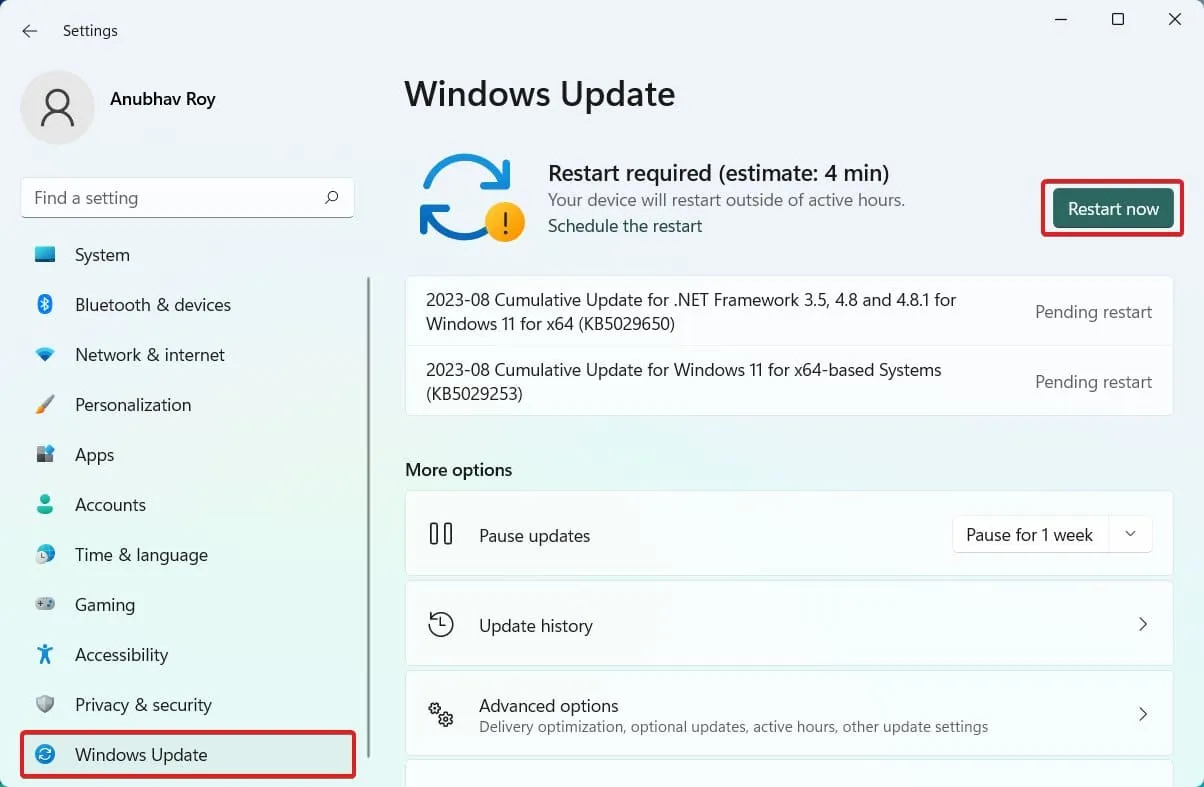
- Pokud některý z nich uvidíte, klikněte na něj a aktualizace začne.
Po úplné instalaci aktualizace se počítač restartuje. Když se váš počítač restartuje, spusťte hru a můžete hrát Starfield bez pádu. Pokud však vaše hra stále padá, pokračujte další opravou.
Zkontrolujte problémy s DirectX
DirectX je důležitou součástí vašeho PC. Je to důležité jak pro hraní her, tak pro jiné úlohy vykreslování. DirectX funguje jako médium mezi obrazovkou, grafikou a procesorem pro vylepšení herního zážitku. Pokud je na vině DirectX, budete čelit zbytečnému padání. DirectX je také zodpovědný za problémy s načítáním obrazovky. Zde jsou kroky ke stažení a instalaci DirectX:
- Přejděte na oficiální stránky DirectX .
- Vyberte svůj jazyk .
- Klikněte na Stáhnout .
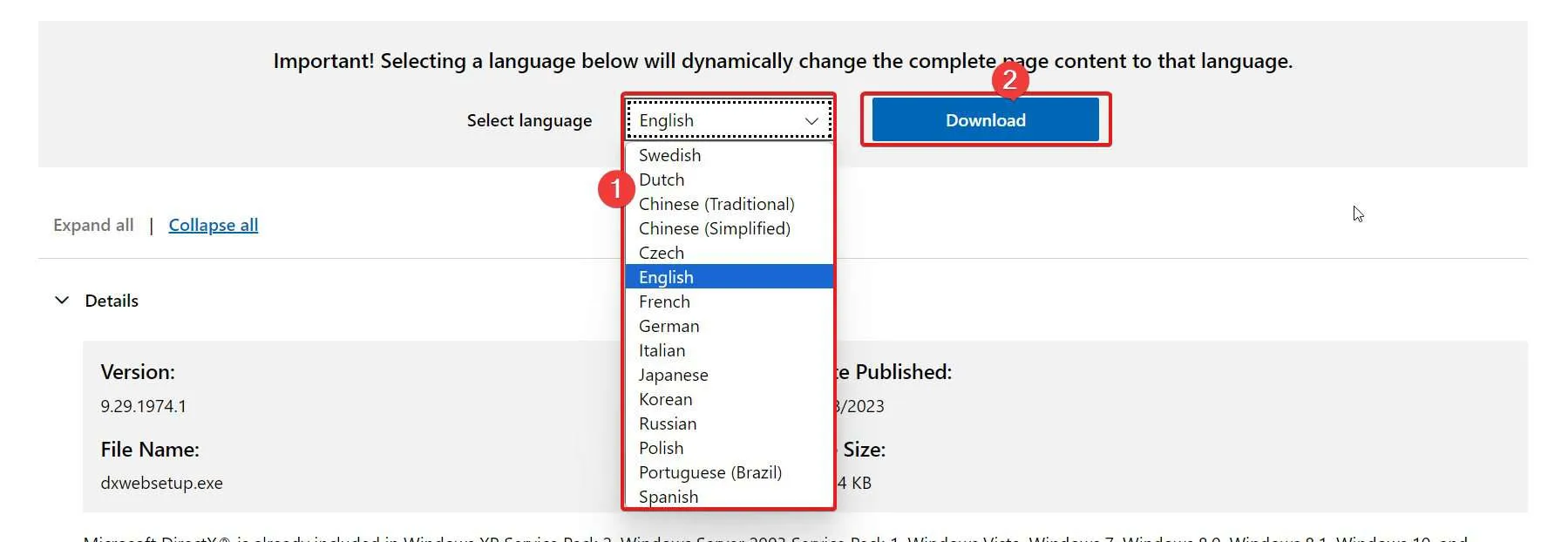
- Po stažení přejděte do složky Stažené soubory a poklepáním na soubor zahajte instalaci.
- Pokračujte podle pokynů na obrazovce.
Po dokončení instalace spusťte Starfield a zkontrolujte, zda hra nepadá nebo ne. I když by neměl spadnout, pokud ano, pokračujte další opravou. Pamatujte, že DirectX není samostatný instalační soubor. Veškerá instalace, která bude provedena na vašem PC, bude tedy spotřebovávat data. V důsledku toho rychlost instalace závisí na rychlosti vašeho internetu.
Aktualizujte a zkontrolujte Visual C++ Redistributable
Visual C++ Redistributable je další důležitou součástí, která funguje ruku v ruce s DirectX. Pokud máte problém s oběma, Starfield a jakékoli další hry se zhroutí. Pokud nemáte představu o Visual C++ Redistributable, zde jsou kroky ke stažení a instalaci:
- Nejprve zkontrolujte, zda máte nainstalovaný Visual C++ Redistributable nebo ne.
- Chcete-li to zkontrolovat, přejděte do Nastavení > Aplikace > Nainstalované aplikace .
- Vyhledejte Visual C++ Redistributable . Pokud ji máte, zkontrolujte, zda je 2017 nebo 2015. V závislosti na verzi si stáhněte aktualizovanou.
- Přejděte na oficiální webovou stránku Visual C++ Redistributable .
- Klikněte na ten, který říká x64 .
- Po stažení přejděte do složky Stažené soubory .
- Poklepáním na Visual C++ Redistributable zahájíte proces instalace.
- Po instalaci restartujte počítač.
Když se váš počítač restartuje, měl by být připraven pro Starfield. Nyní spusťte Starfield a zkontrolujte, zda havaruje nebo ne. Pokud stále padá, pokračujte další opravou.
Zkontrolujte aplikace na pozadí
Někdy na pozadí běží mnoho aplikací a programů, které spotřebovávají hodně paměti a CPU. Ty zase způsobí, že jiné programy přestanou fungovat nebo se zhroutí, protože váš počítač není schopen alokovat potřebnou paměť a CPU požadavky, které hra klade. V takovém případě zavřete aplikace podle následujících kroků:
- Na domovské obrazovce vašeho PC klikněte na Ctrl + Shift + Esc . Tím se otevře Správce úloh.
- Nyní klikněte na kartu Paměť a seřaďte využití paměti ve vzestupném pořadí.
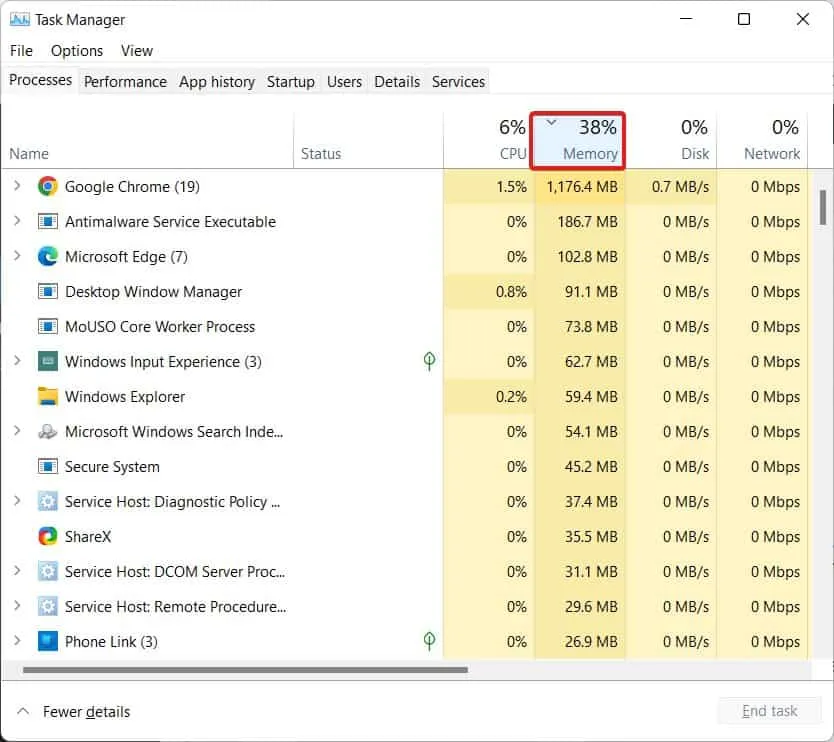
- Nyní shora klikněte pravým tlačítkem na aplikaci, která nejvíce spotřebovává paměť, a klikněte na Ukončit úlohu.
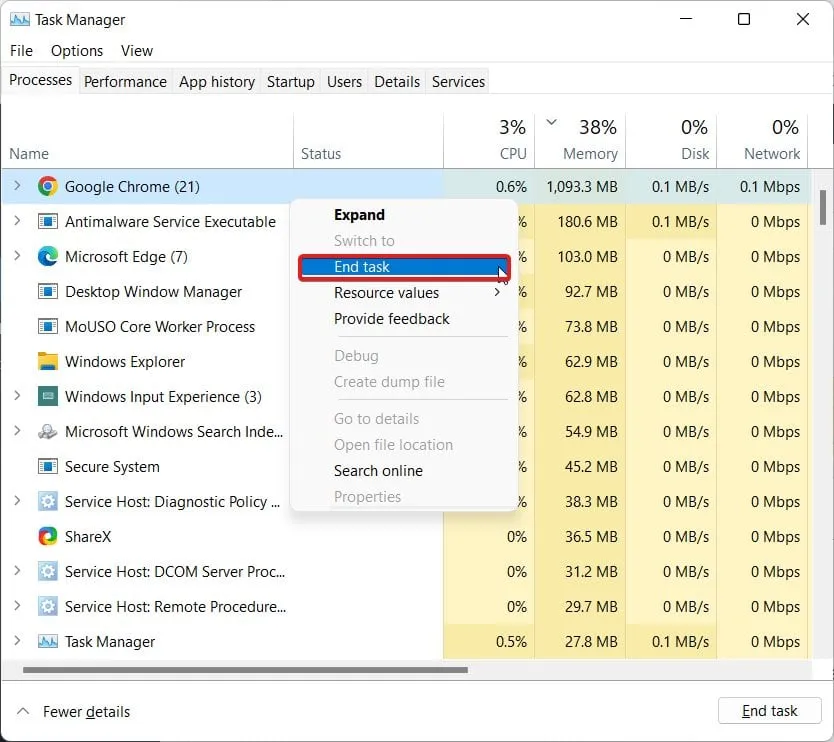
- Podobně to udělejte pro kartu CPU.
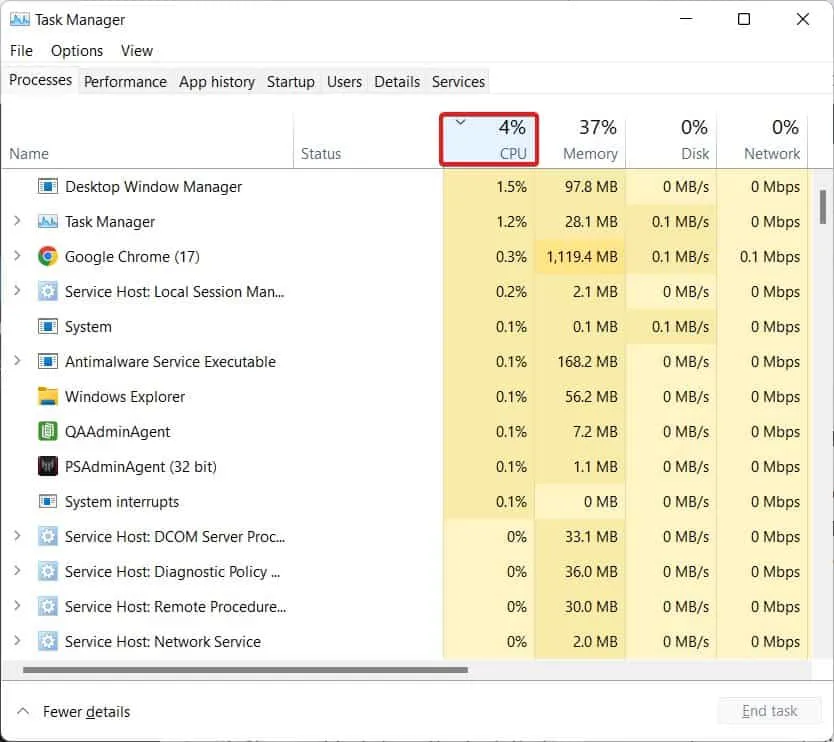
- Takto pokračujte, dokud neuvidíte více než 80 % volné paměti a CPU.
Když to uděláte, mějte na paměti, že tím nekončí úloha pro Průzkumník souborů a spustitelný soubor Antimalwarové služby. Pokud to uděláte, váš počítač se zasekne a přestane reagovat. Jakmile provedete výše uvedené kroky, spusťte Starfield a zkontrolujte, zda havaruje nebo ne. Pokud ano, pokračujte další opravou.
Zakázat systémové překryvy
Někdy je většina prostředků spotřebována systémovými překryvnými vrstvami. Tyto překryvy jsou způsobeny vašimi oblíbenými aplikacemi, včetně Steam, Discord a dalších programů, které zobrazují počet snímků za sekundu a průměrné využití procesoru a paměti.
Zatímco Steam a Discord mohou být důležité, pokud používáte programy jako FRAPS a NZXT Cam, přestaňte je používat a rovnou je odinstalujte. Kromě toho, pokud máte problémy se službou Steam, zde jsou kroky k deaktivaci překrytí Steam:
- Spusťte Steam z plochy nebo kliknutím na tlačítko Windows.
- Dále klikněte na Knihovna .
- Poté klikněte pravým tlačítkem na Starfield.
- V zobrazené rozevírací nabídce klikněte na Vlastnosti .
- Nyní se přepněte na kartu In-Game a zrušte zaškrtnutí políčka Povolit překrytí Steam během hry .

- Po dokončení vše zavřete a spusťte Starfield.
Nyní byste měli vidět, že Starfield nepadá. Za všech okolností, pokud Starfield stále padá, další oprava tento problém jistě vyřeší.
Ověřte integritu herních souborů
Pokud jste vyzkoušeli všechny opravy, ale zatím nic nepomohlo, bylo by moudré ověřit integritu herních souborů. To má několik výhod a jednou z nejlepších je odstranění poškozených souborů a adresářů. Pokud vaše hra celou dobu padá a vy jste ze všeho unavení, mělo by to být ověření integrity . Zde jsou kroky, jak to udělat:
- Otevřete Steam.
- Poté přejděte do Knihovny .
- Klikněte na Hry .
- Nyní klikněte pravým tlačítkem na Starfield .
- V rozevírací nabídce klikněte na Vlastnosti .
- V levém panelu klikněte na Místní soubory.
- Nakonec klikněte na Ověřit integritu herních souborů .
Ověření integrity závisí na rychlosti internetu a kapacitě vašeho systému. Pokud máte pomalejší internet, budete očekávat, že kontrola integrity bude trvat přibližně 1 hodinu. Podobně, pokud je váš internet rychlý, můžete očekávat dokončení procesu za 20 až 30 minut. Po dokončení procesu budete informováni.
Sečteno a podtrženo
No, to je vše, co tu máme o tom, jak můžete opravit, když Starfield pravidelně padá. Doufáme, že vám tato příručka pomohla vyřešit problém s padáním Starfieldu. Pokud však stále máte nějaké problémy nebo dotazy, nezapomeňte se vyjádřit níže.
- Jak opravit Starfield Stuck on Loading Screen na PC, PS5, Xbox 2023
- Oprava: Problémy Starfield s nízkým FPS, zadrháváním, zamrzáním nebo zpožděním
- 10 způsobů, jak opravit Starfield se nespustí nebo nespustí na PC
- 15 způsobů, jak opravit Armored Core 6 neustále padá na obrazovce nabídky
- 8 nejlepších způsobů, jak opravit problémy s Robloxem 2023
- Top 7 Ways to Baldur’s Gate 3 neustále padá (2023)
Napsat komentář